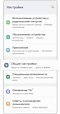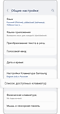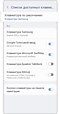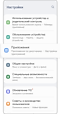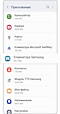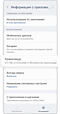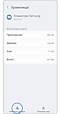Что делать, если не работает буфер обмена на Samsung Galaxy
Буфер обмена позволяет временно хранить скопированный текст или изображения. Если буфер обмена не открывается, работает некорректно или показывает ошибку, воспользуйтесь рекомендациями из статьи.
По теме:
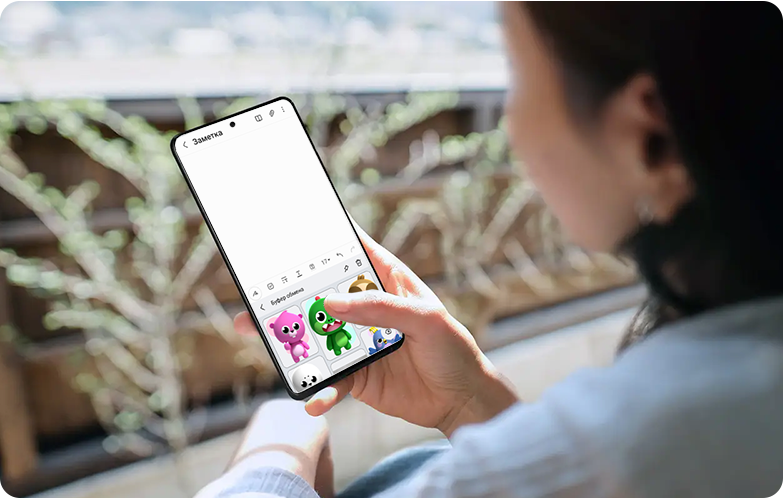
Прежде всего, проверьте, какая клавиатура установлена по умолчанию на вашем смартфоне. Для этого выполните следующие действия:
Примечание:
Скриншоты устройства и пункты меню могут отличаться в зависимости от модели устройства и версии программного обеспечения.
Если в открывшемся окне выбрана опция «Клавиатура Samsung», это означает, что на телефоне установлена системная клавиатура.
Если выбрана другая опция, значит, установлена сторонняя клавиатура.
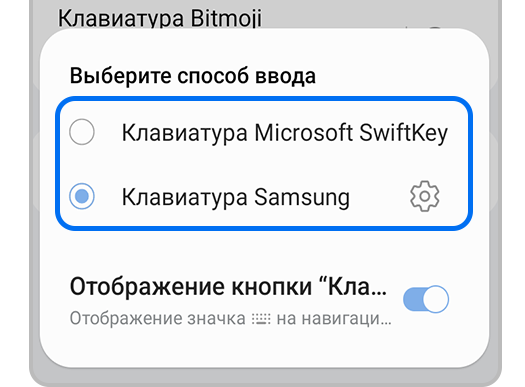
Нажмите на соответствующую инструкцию ниже и выполните представленные рекомендации.
Если на устройстве установлена клавиатура Samsung
Для того, чтобы устранить ошибки в работе буфера обмена на фирменной клавиатуре Samsung, выполните следующие рекомендации:
Для этого откройте Настройки > Приложения > найдите название приложения и нажмите на него > Хранилище (Память) > Очистить данные.
Приложение может отсутствовать, в зависимости от версии программного обеспечения и прошивки вашего устройства.
Если приложения нет в списке или очистка данных не помогла решить проблему, перейдите к следующей рекомендации.
Если очистка данных не помогла решить проблему, перейдите к следующей рекомендации.
На работу буфера обмена может влиять одно из загруженных приложений. Чтобы проверить это, загрузите смартфон в безопасном режиме. В этом режиме все загруженные приложения отключаются и не влияют на работу устройства. Проверьте, возникают ли ошибки в работе буфера обмена.
Если в безопасном режиме буфер обмена работает корректно, проблема в каком-то из загруженных приложений. Удаляйте загруженные приложения по одному и проверяйте работу устройства. Лучше начать с тех, которые установили последними.
Если предыдущие рекомендации не помогли, произведите сброс настроек на вашем устройстве, тогда оно вернется к заводским настройкам.
Сброс настроек приведет к удалению всех данных с вашего устройства.
Мы настоятельно рекомендуем сделать резервную копию всех ваших важных данных до сброса.
Если на устройстве установлена сторонняя клавиатура
При использовании стороннего приложения клавиатуры функционал буфера обмена может отличаться, а также частично или полностью отсутствовать.
Если ранее буфер обмена на установленной клавиатуре работал корректно, а теперь перестал, возможно, это связано с ошибками в работе приложения клавиатуры.
Чтобы их устранить, выполните рекомендации из статьи «Приложение на Samsung Galaxy не работает или показывает ошибку "Приложение остановлено"»
Если рекомендации выше не помогли устранить проблему, предлагаем вам обратиться в ближайший сервисный центр для проверки вашего устройства.
Благодарим за отзыв!
Ответьте на все вопросы.
RC01_Static Content : This text is only displayed on the editor page